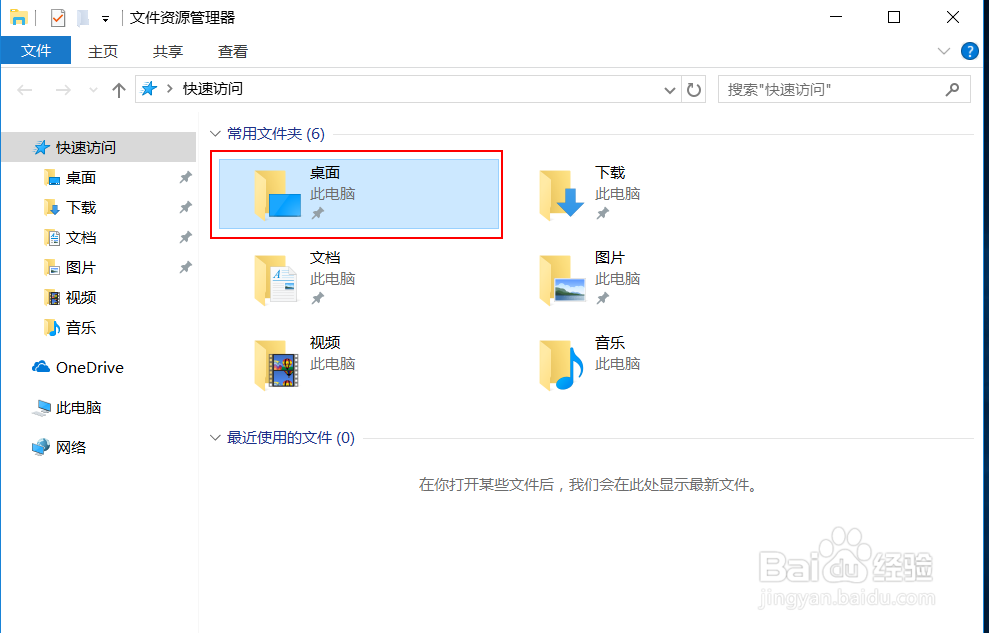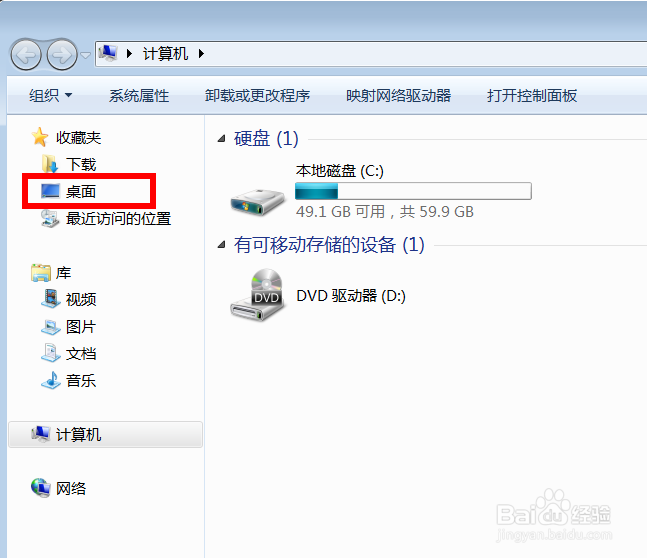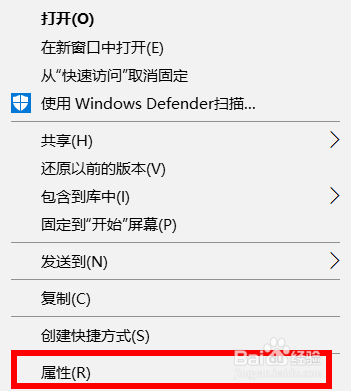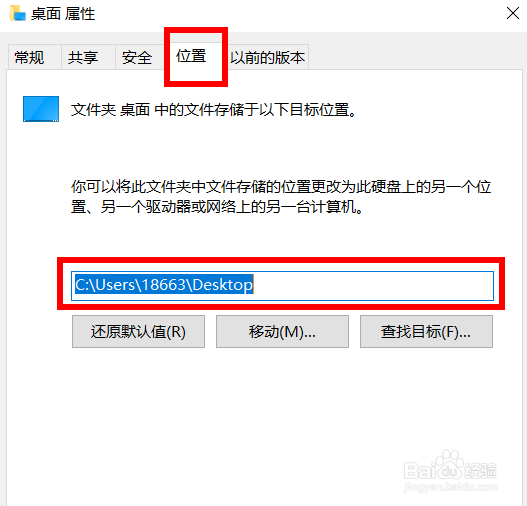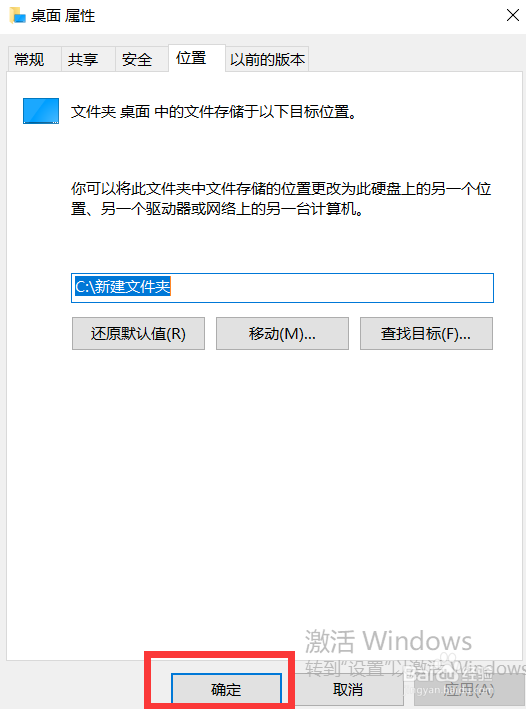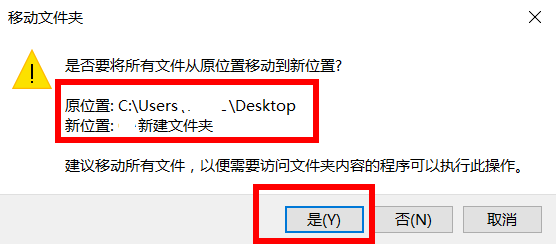Windows如何将桌面移动到其它磁盘
1、首先呢,我们打开我的电脑,Windows10的名称是此电脑,打开之后我们找到桌面现在所在的位置,Windows10中桌面位于常用文件夹分类中,我们打开我的电脑就可以看到,Windows7中桌面在进入我的电脑之后在左侧的列表中就可以找到。
2、找到我们的桌面所在的位置之后我们选中我们的桌面,然后点击鼠标右键,在右键列表中我们可以看到打开,在新窗口中打开,从快速访问取消固定,共享,发送到,复制,属性等选项,我们找到属性,然后单击鼠标左键打开它,进入属性页面。
3、在进入属性页面之后我们可以看到在属性页面的上方有常规,共享,安全,位置还有以前的版本等五个选项,我们找到第四个选项,也就是我们的位置选项,然后我们单击鼠标左键进入位置选项,在位置中我们可以看到一个方框,方框中就是我们的桌面现在所在位置。
4、我们可以看到系统默认的位置是在c盘,我们可以看到方框的下方有还原默认值,移动和查找目标3个选项,我们选择移动选项,打开,然后选择我们要移动到的文件夹,然后我们点吁炷纪顼击最下方的确定按钮,确定修改,这时会弹出一个提示框,我们点击是就可以将我们的桌面移动到指定位置了。
声明:本网站引用、摘录或转载内容仅供网站访问者交流或参考,不代表本站立场,如存在版权或非法内容,请联系站长删除,联系邮箱:site.kefu@qq.com。
阅读量:72
阅读量:53
阅读量:58
阅读量:55
阅读量:84